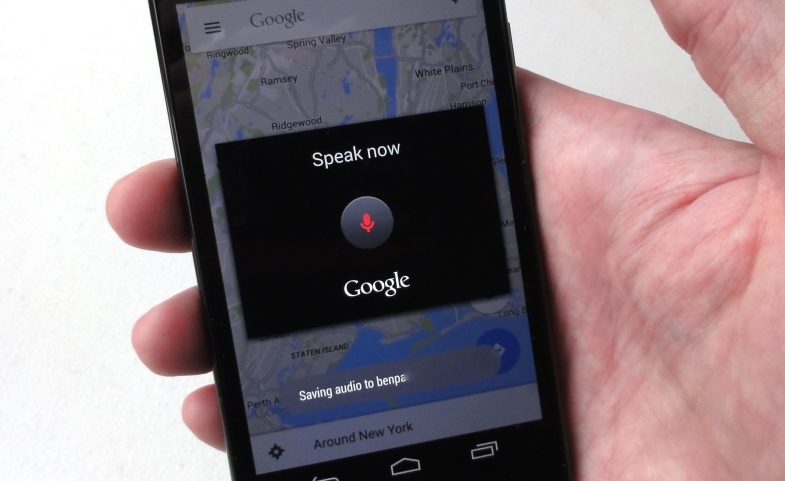
Google Haritalar'ın sesini değiştirmek istiyorsanız, aşağıda paylaşacağımız şekilde yapabilirsiniz.
Google Haritalar uygulaması, kullanıcılar için eller serbest yol tarifleri, seyahat uyarıları ve daha fazlasını sunar. Dahili ses motoru bunu bölgeye veya dile dayalı seçeneklerle kendi tercih ettiğiniz sesle sunar. Google Haritalar'ın sesini değiştirmek istiyorsanız, şu şekilde yapabilirsiniz.
Maalesef, bilmeniz gereken bazı sınırlamalar var. Google Haritalar bölgeye veya dile göre farklı sesler sunarken, cinsiyet farklılıkları sunmaz. Şu anda bir erkek ya da kadın sesi arasında geçiş yapamıyorsunuz ve diğer ses seçenekleri hala oldukça sınırlı.
Android'de Google Haritalar sesini değiştirme
Google Haritalar tarafından kullanılan ses ve dil ayarları, yerleşik Android metinden konuşmaya ayarlarından farklıdır. Metin-konuşma ayarlarını değiştirmenin, Google Haritalar uygulamasında duyacağınız ses üzerinde herhangi bir etkisi olduğu görülmemektedir.
Bunun yerine Google Haritalar, sesli talimatlar ve seyahat uyarıları oluşturmak için kendi ses motorunu ve dil ayarlarını kullanır. Bunu değiştirmek için "Google Haritalar" uygulamasını açmanız ve ardından arama çubuğundaki dairesel hesap simgesine dokunmanız gerekir.
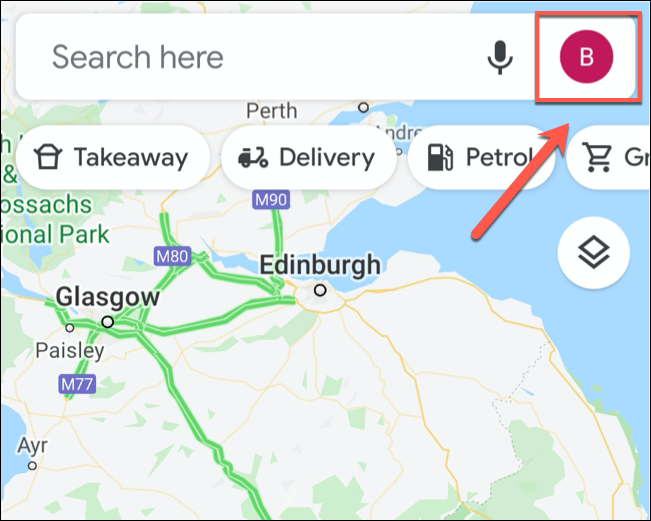
Bu, Google Haritalar menüsünü açacaktır. Buradan “Ayarlar” seçeneğine dokunun.
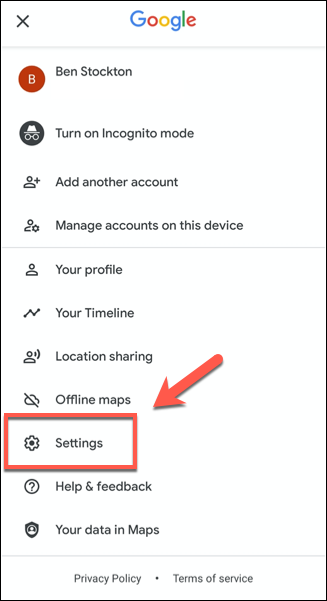
“Ayarlar” menüsünde, “Gezinme Ayarları” seçeneğini bulana kadar aşağı kaydırın - menüye girmek için dokunun.
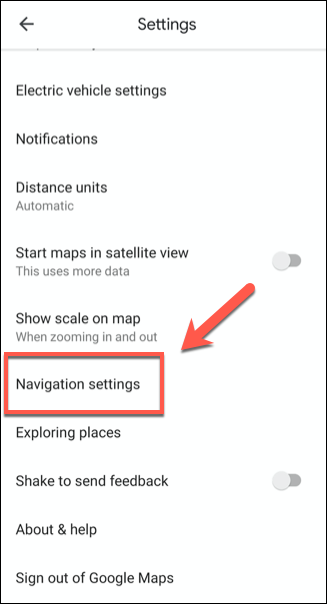
“Navigasyon Ayarları” menüsü, eller serbest navigasyonun size nasıl sesleneceğini değiştirmenizi sağlar. Google Haritalar uygulamasının ses ayarlarını değiştirmek için "Ses Seçimi" ne gidin.
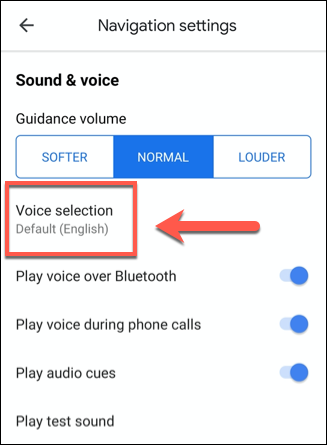
Bu, mevcut seslerin bir listesini getirecektir. Bunlar dile veya bazı durumlarda bölgelere göre ayrılır. Örneğin, hem “İngilizce ABD” hem de “İngilizce İngiltere” ses ayarları İngilizce konuşur ancak farklı aksan ve terminoloji kullanır.
Google Haritalar sesini bu ayara getirmek için bu seçeneklerden birini seçin.
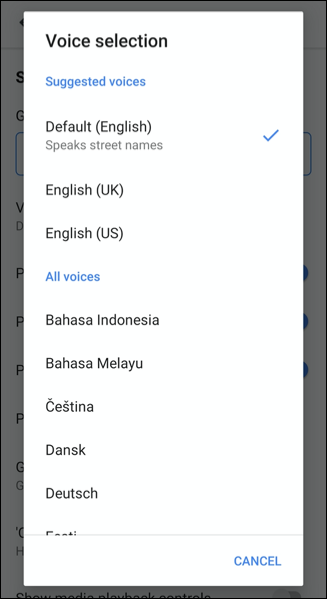
Bu, menüyü otomatik olarak kapatır; Google Haritalar Ana Ekranına dönebilirsiniz. Google Haritalar'ın yol tarifleri için bir sonraki arama işleminde kullandığınız ses, seçtiğiniz sesle eşleşir.
iPhone'da Google Haritalar sesini değiştirme
Android uygulamasının aksine, iPhone'daki Google Haritalar uygulaması kendi ses motorunu kullanmaz. Bunun yerine, iOS tarafından sunulan varsayılan metin-konuşma ve dil ayarlarına dayanır. İPhone'daki Google Haritalar sesini değiştirmek için iOS'ta dili değiştirmeniz gerekir.
Bu değişikliği yapmak iPhone'unuzdaki tüm uygulamaların sesini değiştirir ve seçenekler dil veya bölge başına tek bir sesle sınırlıdır, bu nedenle çoğu kullanıcı için yararlı bir seçenek olmayabilir.
Sizin için sorunsa, bunun yerine Apple Maps uygulamasını kullanmayı tercih edebilirsiniz. Apple, diller, bölgesel vurgular arasında geçiş yapmanıza ve erkek veya kadın sesleri kullanmanıza olanak tanır. Bunu yapmaya karar verirseniz Siri ses ayarlarını değiştirmeniz gerekecektir.
İPhone'unuzdaki Google Haritalar sesini değiştirmek için “Ayarlar” uygulamasını açmanız ve ardından “Genel” seçeneğine dokunmanız gerekir.
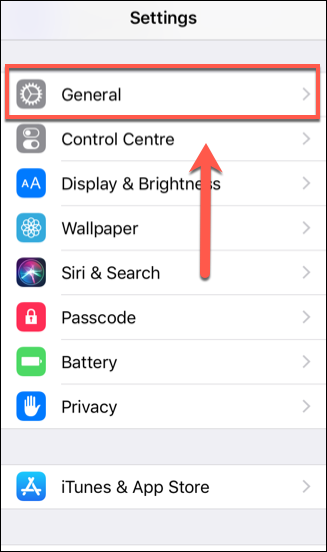
Buradan, cihazınızın dil ayarlarına erişmek için "Dil ve Bölge" seçeneğini işaretleyin.
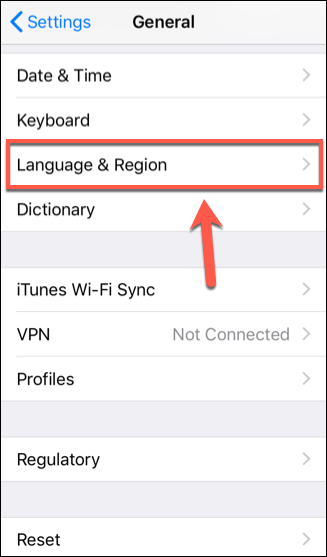
Başka bir sese geçmek için cihazınızın “Dil” listesine (ör. “İPhone Dili”) dokunun.
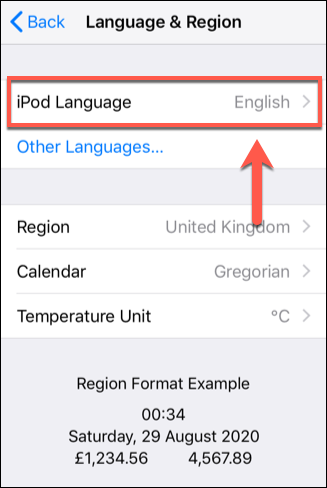
Listeden yeni bir dil ses paketi seçin, ardından onaylamak için “Bitti” düğmesine dokunun.
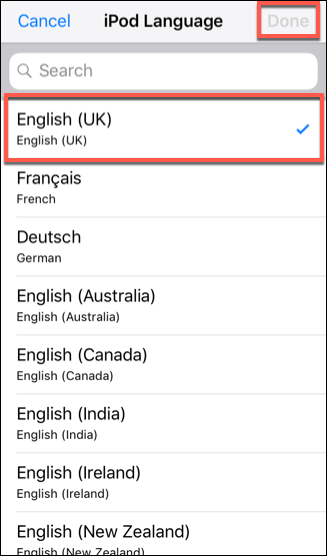
Bunu onaylamanız istenir; seçtiğiniz dil için "Şuna Değiştir" seçeneğini belirtin.
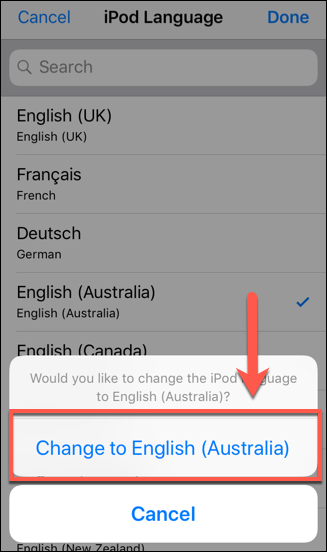
Bu, tüm cihaz dilinizi eşleşecek şekilde otomatik olarak güncelleyecektir. Google Haritalar, bu ses seçeneğini uygulama üzerinden yaptığınız talimatlar veya istekler için kullanacaktır.
İlgili İçerikler
- Kaybolan veya çalınan Android telefonunuzu nasıl bulursunuz?
- Yurt dışında cep telefonunuzu kullanacaksanız bilmeniz gerekenler
- Google Chrome dilinizi değiştirme
- Apple Maps yeni bir görünüme sahip. İşte tüm yeni özellikleri
- İPhone ve iPad Klavyenizin Dilini Değiştirme
- Android'de donan veya çöken uygulamalar nasıl onarılır
- İOS 13'ün karanlık moduyla hava atmak için bu 12 uygulamayı kullanın
Yazarın Diğer Yazıları
- Bilgisayar Yanıt Vermiyor mu? Mac'te Uygulamalardan Çıkmaya Nasıl Zorlanır?
- Web'de Anında İlet Bildirimleri Nasıl Devre Dışı Bırakılır?
- Spotify Premium Nasıl İptal Edilir (ve Ücretsiz Bir Hesap Silinir)
- En İyi TV Ekranı Boyutu Nasıl Seçilir?
- Windows 11'de Bluetooth cihazlarını hızlı bir şekilde bağlamanın 3 yolu
 Ramazan Eksik
Ramazan Eksik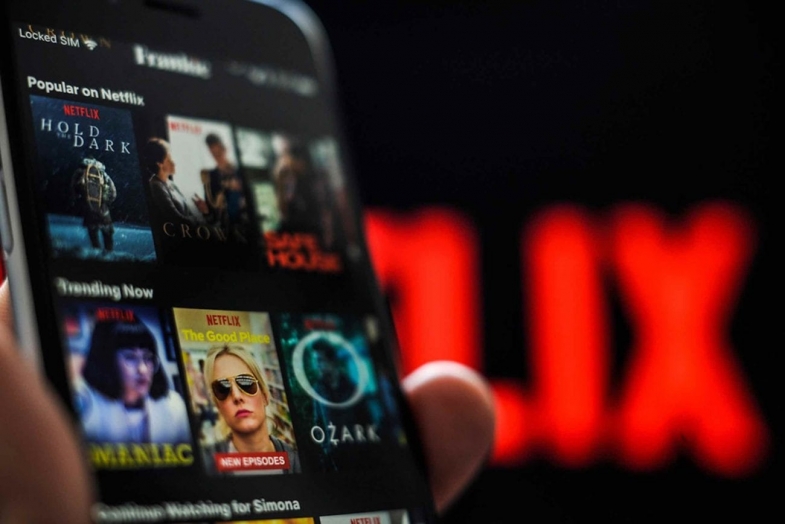


Yorumlar
Bu içerik ile ilgili hiç yorum yazılmamış. İlk yorum yapan sen ol.
Yorum Yazın